私たちはまだ戻ってきたいお気に入りの子供時代のゲームを持っています。私たちにとって幸運なことに、ゲーム機がなくても、ゲームがシステムでサポートされていなくても、今日でも昔のお気に入りを楽しむことができます。そのために、エミュレーターを使用できます。ただし、ほとんどのエミュレーターは単一のコンソール専用であり、GNU/Linuxをサポートしているものは多くありません。
したがって、そのカテゴリ(コンソールクラシックをまだ楽しんでいるLinuxユーザー)に該当する場合は、RetroPieを試してください。これは、多くの一般的なコンソール(Atari、SNES、NES、Nintendo 64、GBA、Game Boy Color、PS1、PS2、Xboxなど)をサポートする強力なエミュレーターであり、Debian /UbuntuPCにインストールできるだけではありません。ラズベリーにインストールして、アーケード/コンソールマシンにすることもできます。最良の部分は– RetroPieはオープンソースであり、無料で使用できます。 Retropieは引き続きプロジェクトとして維持されており、Retropieのドキュメントでは、Retropieがバージョン18.04以降のUbuntuバージョンで動作するように指定されています。
この投稿では、Ubuntu PCにRetropieをインストールし、構成し、ゲームをロードする方法について説明します。
その下には、ビデオチュートリアルもあります:
UbuntuにRetropieをインストールする
RetroPieのダウンロード
最初のステップは、ターミナル(Ctrl + Alt + Tキーボードショートカット)を起動し、インストールファイルをダウンロードして、RetroPieをインストールすることです。以下に表示される一連の端末コマンドがあります:
RetroPieセットアップスクリプトに必要なパッケージをインストールします:
sudo apt-get install -y git dialog unzip xmlstarlet
最新のRetroPieセットアップスクリプトをダウンロードします:
git clone --depth=1 https://github.com/RetroPie/RetroPie-Setup.git
セットアップスクリプトを使用してフォルダを入力します:
cd RetroPie-Setup
スクリプトは次のコマンドで実行されます:
sudo ./retropie_setup.sh
Retropieのインストール
インストールスクリプトを開始すると、最初にこの画面が表示されます。
[OK]をクリックして続行します
インストールにより、基本インストールを続行するかどうかを確認するメッセージが表示されます。[はい]を選択してEnterキーを押します。
インストールが開始され、しばらく時間がかかる場合があります。私の場合、完了するまでに約20分かかりました。インストールが完了すると、セットアップの最初の画面に戻ります。セットアップを終了できます。
レトロピーの開始
ターミナル経由およびアプリメニューからもレトロピーを開始できます。ターミナルを使用してレトロピーを開始するには、ターミナルを起動し、ディレクトリをレトロピーをインストールしたフォルダーに変更して、コマンドを入力します。
emulationstation
Retropieが起動し、ゲームパッドコントローラーをセットアップするように求められます。キーボードをセットアップして、ゲームをプレイするために使用することもできます。キーボードまたはゲームパッドを使用する場合は、Retropieが検出できるように、キーボードの任意のキーを押します。
次の画面で、ゲームパッドのマッピングを構成する必要があります。
これが開始画面です。次のステップはゲームを追加することです。
ゲームの追加
Retropieを使用してゲームをプレイするには、ROMイメージをダウンロードしてretropieフォルダーにコピーする必要があります。デフォルトのフォルダの場所は/home/ RetroPie/romsです。そのフォルダには、それぞれのフォルダがあります
すべてのゲーム機(プレイステーション、任天堂、Xboxなど)。対応するフォルダにROMイメージをコピーします。 ROMイメージは適切なコンソール用である必要があります。
ゲーム(ROMイメージ)をコピーしたら、RetroPieエミュレータを再起動します。今回はウェルカム画面が異なります。 Retropieは、追加されたROMイメージを自動的に検出し、それらがどのゲームコンソール用であるかを認識します。メニューには、ゲームを含むコンソールが表示されます。
必要なコンソールを選択します。次の画面には、ゲームフォルダにあるすべてのゲームが表示されます。
ゲームを選択して開始します。
概要
現時点では、RetroPieはUbuntuとDebianの開発者からデフォルトで公式にサポートされています。そのため、UbuntuにRetropieをインストールする手順について説明しました。同じ手順で、Debianにもインストールできます。他のディストリビューション用のバージョンもリリースされるかどうかはわかりません。しかし、それ以外に、Retropieは、提供できる機能が豊富な強力なエミュレーターです。
この投稿がお役に立てば幸いです。どうもありがとうございました。
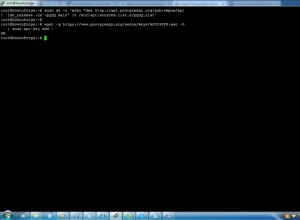
UbuntuにPostgreSQL9.5をインストールする方法(12.04-15.10)
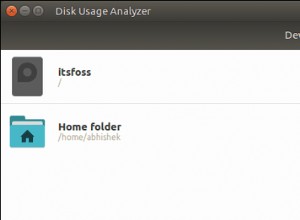
UbuntuとLinuxMintのスペースを解放する7つの簡単な方法

ペネトレーションテスト用のトップ8OSINTツール